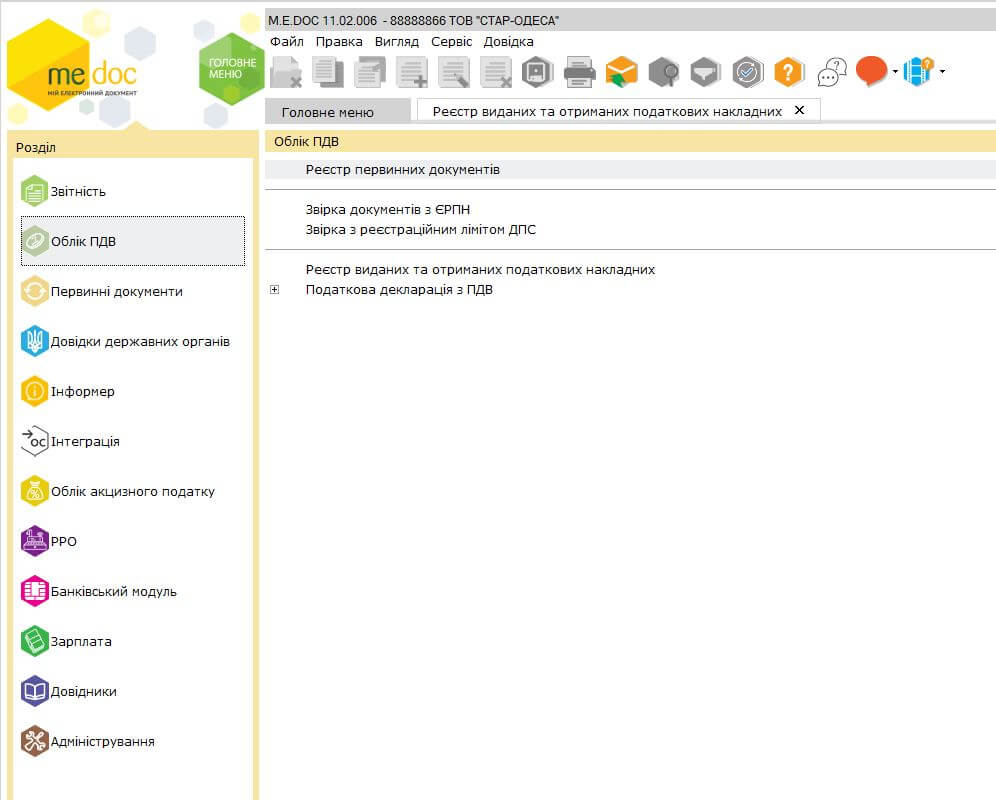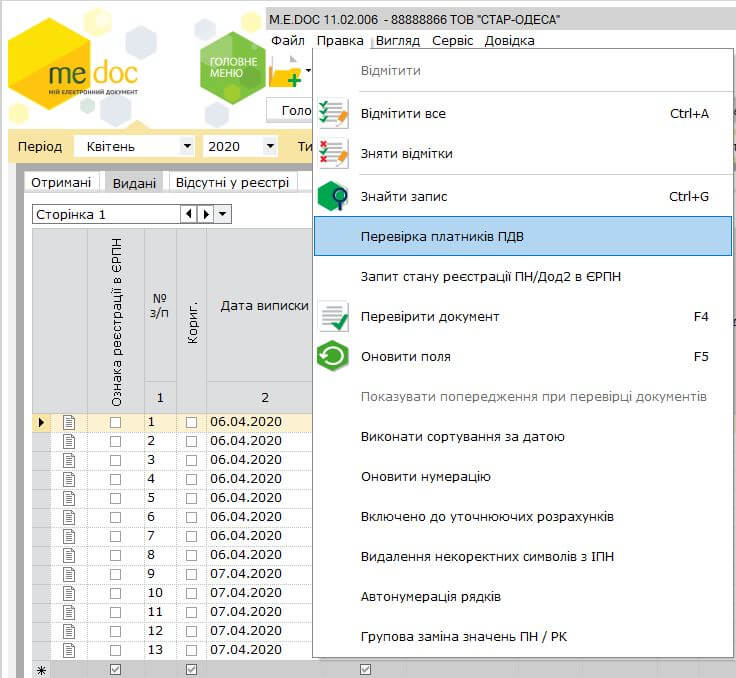Додаткові функції в розділі реєстр виданих та отриманих податкових накладних

Оновлено 04.12.2024 р.
Доброго дня, Шановні Колеги!
Пропонуємо розглянути такий розділ програми «M.E.Doc», як Реєстр виданих та отриманих податкових накладних, а саме - додаткові функції реєстру.
Програма «M.E.Doc» з кожним оновленням намагається покращити та полегшити роботу користувачів. Далі детальніше ознайомимо Вас, з кожною функцією поступово.
У програмі «M.E.Doc» переходимо до Головного меню – Облік ПДВ – Реєстр виданих та отриманих (Мал. 1) податкових накладних.
Мал. 1
На панелі інструментів - меню Правка. В діалоговому вікні відкриються такі функції:
- Перевірка платника ПДВ;
- Запит стану реєстрації;
- Виконати сортування за датою;
- Оновити нумерацію;
- Включити до уточнюючих розрахунків;
- Видалення некоректних символів з ІПН;
- Автонумерація рядків.
Далі поговоримо детальніше про кожну із функцій:
- Перевірка платника ПДВ (Мал. 2)
Мал. 2
Ця функція являє собою запит до Податкової, стосовно ваших покупців чи продавців (контрагентів), що вказані у ПН - зареєстровані вони як платники ПДВ чи ні. А також на знак помилковості в даних, якщо такі є.
Також хочемо зауважити, даний запит підписується печаткою. Далі приймаємо пошту, нам приходить відповідь, яку можна переглянути, у даному розділі.
- Запит стану реєстрації - ще одна зручна функція доступна прямо з реєстру. Запит стану реєстрації. (Мал. 3)
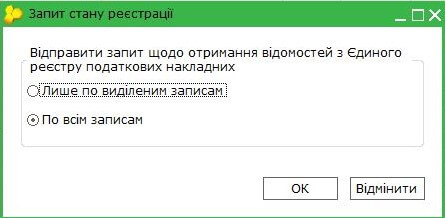
Мал. 3
Обравши дану функцію, з’явиться вікно, в якому програма запропонує Вам два варіанти:
1) по виділеним записам;
2) по всім записам.
Згідно вашої мети натискаєте на потрібний варіант, далі формується запит. Прийнявши пошту, відповідь відобразиться в розділі Інформаційна довідка, у вигляді «витяг з Єдиного реєстру ПН».
- Виконати сортування за датою (Мал. 4)
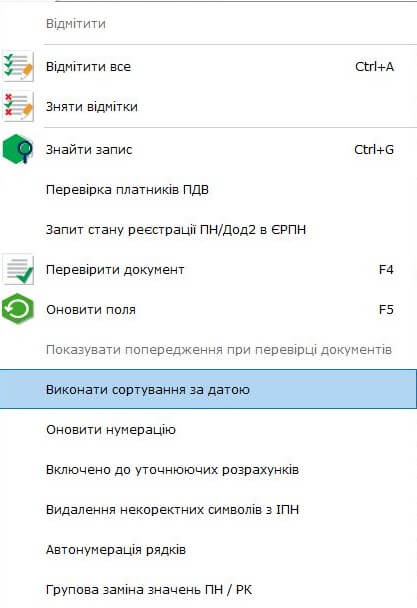
Мал. 4
В багатьох випадках виявляється корисним сортувати ПН відповідно до статусу, Видані - за датою видачі, Отримані - за датою отримання.
- Оновити нумерацію (Мал. 5)
Мал. 5
Дана функція дозволяє налаштовувати нумерацію ПН. Скориставшись даною функцією, можливо налаштувавши:
1) помісячно – кожна ПН буде пронумеровуватись від 1 до …. в межах одного місяця, а починаючи з нового місяця нумерація починається знову з 1;
2) з початку поточного періоду – податкові накладні першочергово будуть нумеруватися в межах вибраного періоду, а вже інші періоди будуть йти вкінці;
3) з початку року – особливість цієї функції дозволяє нумерувати ПН з початку поточного року з того значення яке ми задаємо.
- Включено до уточнюючих розрахунків
На наш погляд, функція, завдяки якій Ви зможете видихнути з полегшенням.
Натискаємо Включено до уточнюючих розрахунків. (Мал. 6)
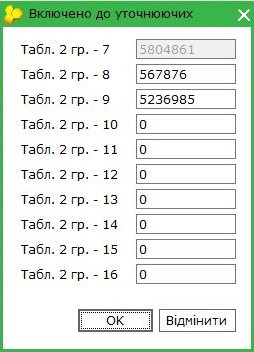
Мал. 6
У відкритому вікні заповнюємо рядки реєстру, відповідно до нумерації табличної частини (границь), починаючи від 7 (Загальна сума вкл. ПДВ) і до останньої границі, які показують суму значень.
- Видалення некоректних символів з ІПН
Дана функція буде корисною, якщо ПН накладні були імпортовані з іншої облікової системи. Дана функція передбачає перевірку некоректних символів в податковому номері та наявність усіх цифр у ньому.
Пам’ятайте, якщо дана функція увімкнена, то всі неправильні символи, які бачить система, будуть видалені.
- Автонумерація рядків
Програма автоматично проставляє нумерацію до кожного доданого рядка.
На панелі інструментів реєстру Правка - Автонумерація рядків, позначка у вигляді галочки означає, що функція працює. Відповідно, коли галочка не стоїть - функція не працює і при додаванні нового рядка - нумерація не відбувається.
Сподіваємось, що максимально допомогли Вам, а приведена вище інформація буде корисною!
За потреби, детальну інформацію Ви можете дізнатися ознайомившись зі статтями у розділі «Блог бухгалтера»!
Автор: Денис Клочко, кваліфікований спеціаліст ГК "Інтелектуальний сервіс"

M.E.Doc – краще рішення для звітності та документообігу
Читайте також:
- 7 днів тому...
Огляд змін в оновленні програми Medoc: 11.02.189 та 11.02.190
У грудні 2025 року програма M.E.Doc отримала масштабне оновлення інтерфейсу та старт ребрендингу. У статті розглядаємо ключові зміни версій 11.02.189 і 11.02.190: нову айдентику, UX-покращення без зміни логіки роботи, оновлені статуси документів, вдосконалену навігацію та доопрацювання, виконані на основі відгуків користувачів. - 7 місяців тому...
Кадровий оффер в M.E.Doc - перший крок до офіційного працевлаштування
Рекрутинг в Україні дуже змінився за останні роки. Багато тенденцій приходять до нас з Європи та США. Одне з таких нововведень - кадровий оффер. - 6 місяців тому...
M.E.Doc - найкраще рішення для організації електронного документообігу
Папери, принтери, черги на пошті… А якщо без цього? Сучасному бізнесу не потрібно витрачати час і гроші на друк, підпис, сканування чи пересилання документів поштою. Електронний документообіг (ЕДО) — це - 5 місяців тому...
Автопошук e-mail контрагентів в M.E.Doc для відправки електронних документів
З’явилась нова функція «Швидкий пошук», яка полегшить вам роботу з електронними документами. За допомогою цієї функції можна автоматично знаходити доступні електронні адреси контрагента у вікні «Вибір адресатів». - 7 місяців тому...
Як M.E.Doc вирішив проблему необроблених документів: Unitdata у дії
Раніше програма M.E.Doc могла відправляти первинні документи лише за наявності сертифіката шифрування контрагента, що зберігався на сервісі API M.E.Doc. У випадках, коли контрагенти не використовували програмні продукти, інтегровані з платформою ПТАХ, документи залишалися необробленими. Це створювало ризики для діловодства та документообігу - 8 місяців тому...
"Перший підпис отримувача" — нова реальність у M.E.Doc
Уявіть, що тепер не обов’язково підписувати документ першим — нова функція в M.E.Doc дозволяє надсилати файли контрагентам для першого підпису. Це швидше, простіше та ідеально вписується в сучасні бізнес-процеси - Рік тому...
Відправляй контрагентам документи будь-яких форматів разом з M.E.Doc
Якщо у Вас виникла необхідність відправити контрагенту документ довільного формату - программа M.E.Doc допоможе в цьому. У реєстрі електронних документів можливо створювати документи у форматах - 2 років тому...
Як автоматично створювати резервні копії програми M.E.Doc
У сучасному світі, де зберігання даних та їх безпека мають критичне значення для стабільної роботи підприємств - автоматизоване створення резервних копій у програмі M.E.Doc виявляється надзвичайно важливим та ефективним рішенням. - 2 років тому...
Відправка супроводжуючих документів до банку | Кейс M.E.Doc
M.E.Doc - це дуже багатофункціональна програма. Чи знали ви, що через M.E.Doc можна надіслати супроводжуючі документи щодо звітності безпосередньо до банку? Розповідаємо, як це можна зробити. - 2 років тому...
Як змінити мінімальну заробітну плату в модулі M.E.Doc "Зарплата" | 2024
В програмі M.E.Doc давно реалізований модуль «Зарплата», який призначений для обліку праці і заробітної плати співробітників різних категорій підприємств. Модуль дозволяє повністю автоматизувати розрахунок заробітної плати на підприємстві.